
„Android“ yra tiek daug programųįrenginių, daugelis iš jų nemokami, todėl jūs negalite padėti įdiegti daugybės jų. Tačiau galite pastebėti, kad jums nepatinka kai kurie iš jų, arba jūsų įrenginyje pradeda trūkti vietos.
„Android“ įrenginiuose lengva pašalinti programas. Mes parodysime tris paprastus programų pašalinimo iš „Android“ metodus.
Pašalinkite programą naudodami programų stalčių / programų dėklą
Norėdami pašalinti programą naudodami programų stalčių arba programų dėklą, ekrano apačioje (portreto režimu) arba dešinėje ekrano pusėje (kraštovaizdžio režime) palieskite paleidimo priemonės mygtuką, esantį „Apps Dock“ ekrano apačioje (portreto režimu).

Braukite, kol pasieksite ekraną, kuriame rodoma programa, kurią norite pašalinti.

Palieskite ir palaikykite programos piktogramą, tada vilkite ją į šiukšliadėžės piktogramą pagrindiniame ekrane.

Pasirodo patvirtinimo dialogo langas, kuriame klausiama, ar norite pašalinti programą. Palieskite Gerai.

Pašalinkite programą naudodami „Application Manager“
Programą taip pat galite pašalinti nustatymuosenaudojant programos ypatybių ekraną „Application Manager“. Norėdami tai padaryti, braukite žemyn viršutiniame dešiniajame naršymo / būsenos juostos kampe ir palieskite Nustatymai.
PASTABA: Jei turite „Samsung Galaxy S“ serijos įrenginį arba „Galaxy“ planšetinį kompiuterį, yra šiek tiek kitoks būdas pasiekti programos ypatybes. Straipsnyje apie „Android“ priverstinio sustabdymo programas aptariame, kaip pasiekti šį ekraną.

Nustatymų ekrane palieskite „Programos“ skiltyje „Įrenginys“.
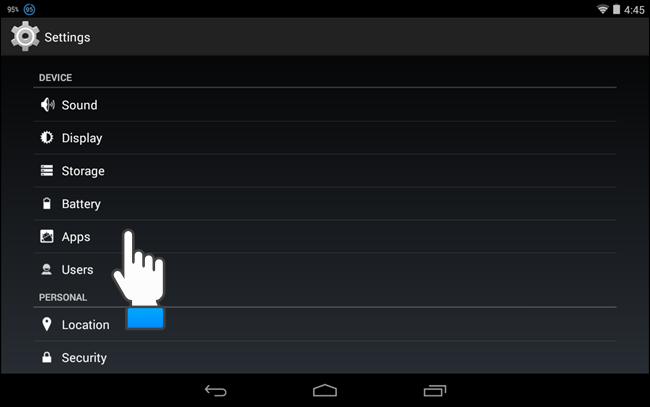
Rodomas atsisiųstų programų sąrašas. Taip pat galite peržiūrėti įvairius programų sąrašus, atsižvelgiant į tai, kur programa yra įdiegta ar kokia jos būsena, pvz., Programas, įdiegtas SD kortelėje (jei įrenginys tokią turi), veikiančių programų sąrašą ir visų programų sąrašą. .
Sąraše raskite programą, kurią norite pašalinti, ir palieskite ją.

Rodomas programos informacijos ekranas. Palieskite mygtuką Pašalinti.

Pasirodo patvirtinimo dialogo langas, kuriame klausiama, ar norite pašalinti programą. Palieskite Gerai.

Programa pašalinta iš sąrašo.

Pašalinkite programą naudodami „Google Play“ parduotuvę
„Google Play“ parduotuvė žino, kurias programas turitenusipirkau (mokamą ar nemokamą) ir ar jos yra įdiegtos, ar ne. Norėdami pašalinti programą, eikite į programos „Google Play“ parduotuvės puslapį ir palieskite mygtuką Pašalinti.
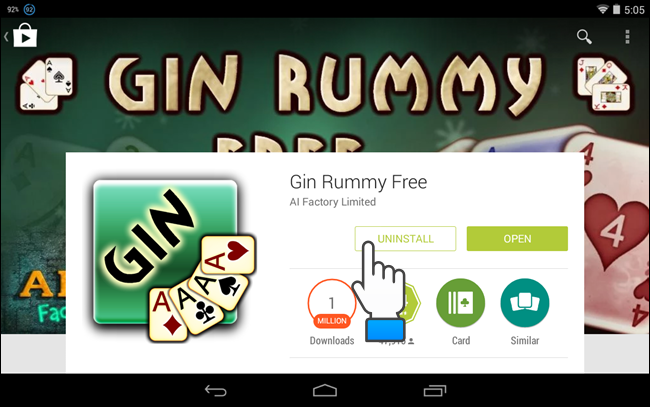
Pasirodo patvirtinimo dialogo langas, kuriame klausiama, ar norite pašalinti programą. Palieskite Gerai.

Kai programa bus pašalinta „Google Play“ parduotuvėje, grįšite į programos puslapį ir galėsite naudoti mygtuką Įdiegti. Norėdami grįžti į pagrindinį ekraną, palieskite mygtuką Pradinis.








